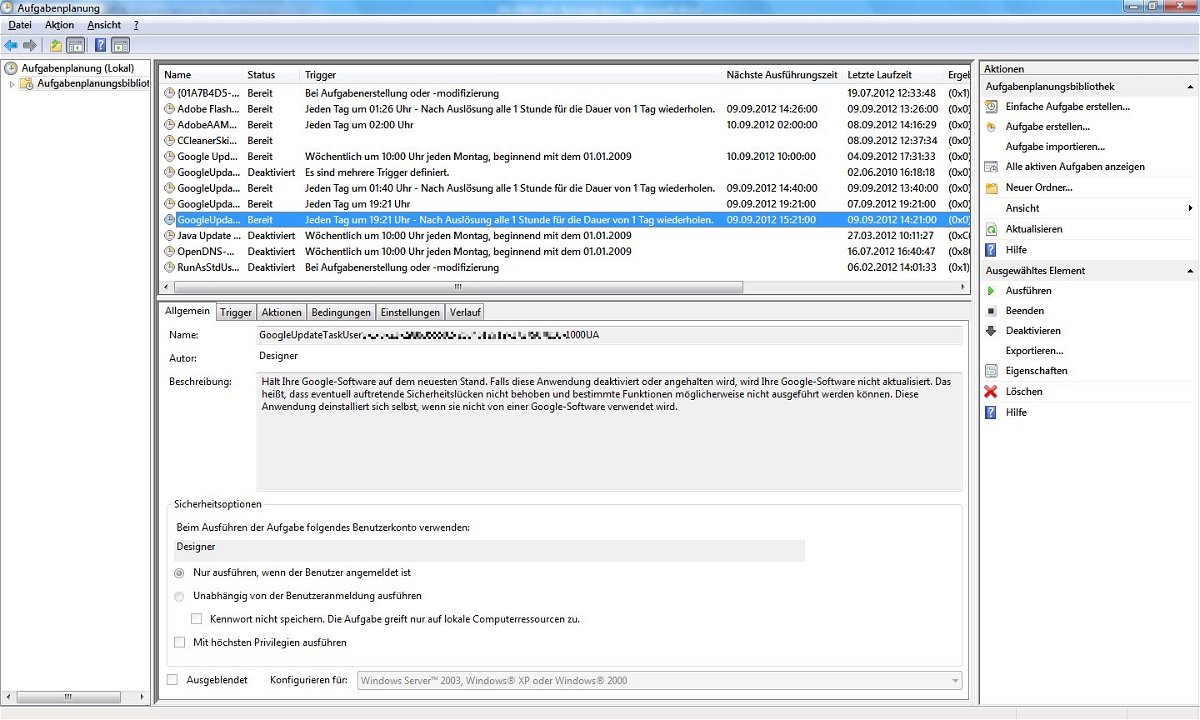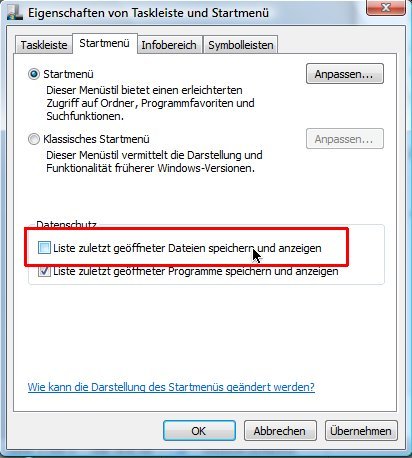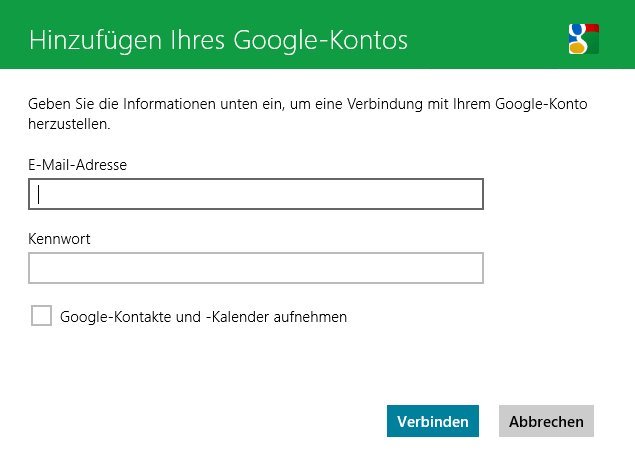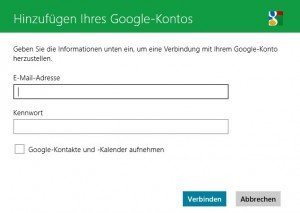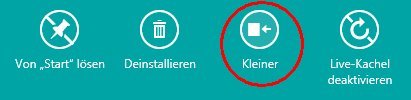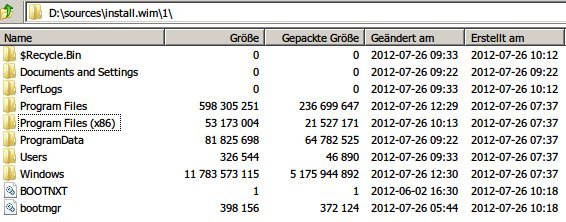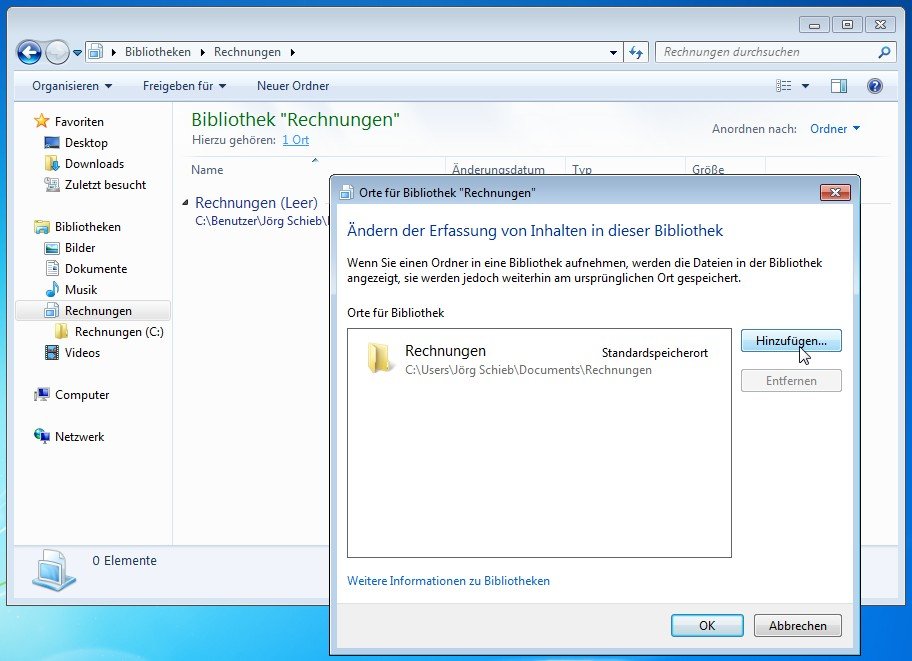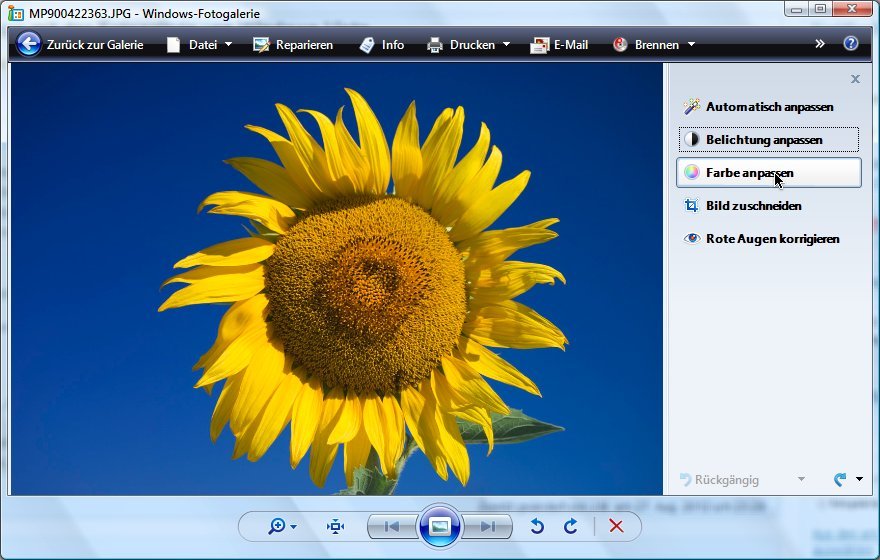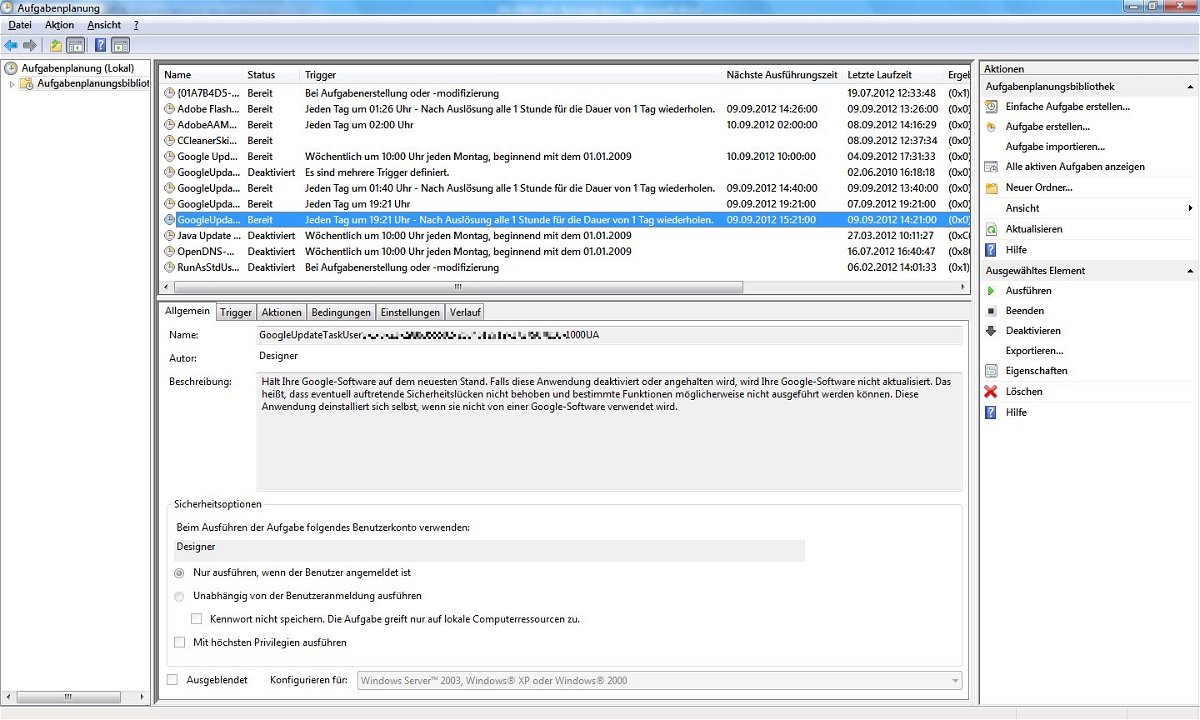
14.09.2012 | Tipps
Für immer wiederkehrende Aufgaben, die der Wartung des Systems dienen, hat Windows einen Taskplaner. Hier tragen sich etwa Systemtools ein, die in regelmässigen Abständen ausgeführt werden sollten. Allerdings verewigen sich manchmal auch Programme, die eigentlich gar nicht von selbst starten dürfen. Welche Aufgaben auf Ihrem System als Geplante Tasks hinterlegt sind, finden Sie mit wenigen Klicks heraus. (mehr …)
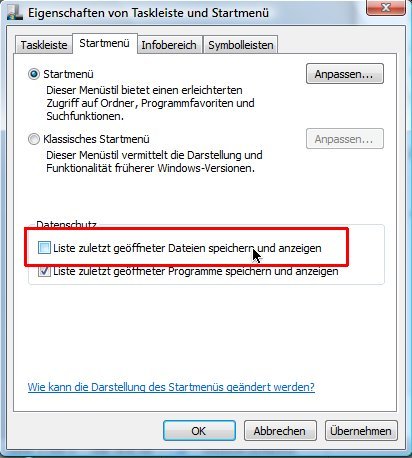
12.09.2012 | Tipps
In der rechten Spalte des Startmenüs findet sich unter anderem ein Ordner „Zuletzt verwendet“. Hier listet Windows alle Dateien und Ordner auf, auf die Sie kürzlich zugegriffen haben. Wie leeren Sie diese Verlaufs-Liste? (mehr …)
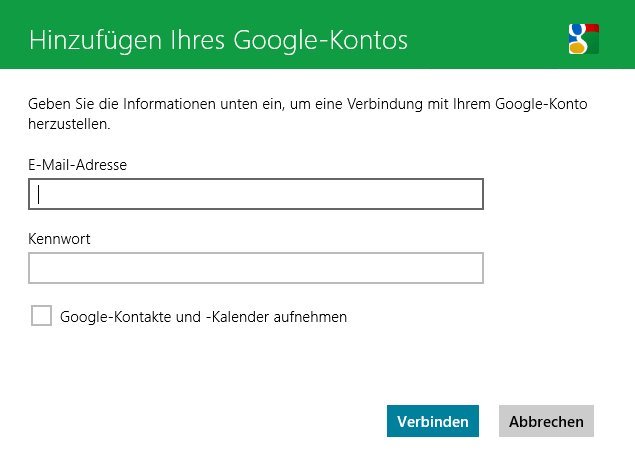
11.09.2012 | Tipps
Dank des grossen Speicherplatzes und der vielen Zusatzfunktionen sind Gmail-Konten bei vielen Nutzern beliebt. Mit wenigen Klicks lässt sich Ihr Mail-Konto bei Google auch in die Mail-App von Windows 8 einbinden. Wie das bei der Vorabversion funktioniert, haben wir bereits beschrieben.
Hier nun die nötigen Schritte für Windows 8 RTM. Als Erstes sollten Sie sicherstellen, dass Sie über das IMAP-Protokoll auf Ihr Gmail-Postfach zugreifen können.
- Starten Sie einen Browser. Dazu können Sie zum Beispiel auf der Windows 8-Startseite auf das Symbol „Internet Explorer“ tippen.
- Laden Sie die Webseite https://mail.google.com/mail/#settings/fwdandpop, und melden Sie sich mit Ihrem Google-Konto an, falls erforderlich.
- Ist die Seite geladen, markieren Sie die Option „IMAP aktivieren“. Anschliessend klicken Sie unten auf „Änderungen speichern“.
- Drücken Sie jetzt auf die [Windows]-Taste, damit wieder die Windows-Startseite geöffnet wird. Nun tippen Sie auf das Mail-Symbol, um die App zu laden.
- Zeigen Sie mit der Maus in die obere rechte Ecke des Bildschirms, und klicken Sie danach auf das Zahnrad-Symbol „Einstellungen“.
- In der Seitenleiste folgt ein Klick auf „Konten, Konto hinzufügen, Google“.
- Geben Sie jetzt Ihre Gmail-Adresse sowie das passende Kennwort ein.
- Falls Sie Ihre Google-Kontakte und den Kalender ebenfalls mit Windows 8 synchronisieren möchten, setzen Sie den entsprechenden Haken.
- Danach klicken Sie auf „Verbinden“.
Wenige Augenblicke später können Sie auf Ihren Posteingang zugreifen.
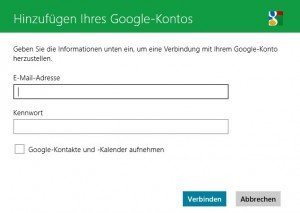
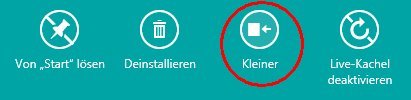
09.09.2012 | Tipps
Neu in Windows 8 ist die grossformatige Startseite, auf der all die bunten App-Kacheln jeweils für eine Anwendung stehen. Manche davon zeigt Windows normalerweise doppelt so breit an wie andere. Wer diese breiten Apps genauso quadratisch anzeigen möchte wie die anderen, kann das mit wenigen Klicks einstellen. (mehr …)
08.09.2012 | Tipps
Wenn Sie für Ihren Desktop ein Hintergrundbild verwenden, das den Bildschirm nicht ganz ausfüllt, zeigt Windows rundherum die Hintergrundfarbe an. Welche Farbe das ist, legen Sie selbst fest. Abhängig von der eingestellten Farbe nutzt Windows entweder weiße oder schwarze Schrift für die Beschriftungen der Icons. (mehr …)
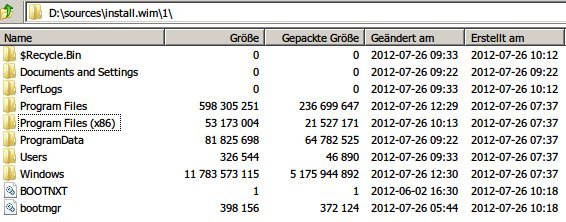
07.09.2012 | Tipps
Sie müssen eine defekte Datei auf Ihrem Windows-Computer vom Installations-Datenträger wiederherstellen? Mit wenigen Schritten ist das Zurückspielen von Dateien der Windows-DVD einfach möglich. (mehr …)

06.09.2012 | Tipps
Ende Oktober kommt Windows 8 auf den Markt, die neueste Version von Microsofts Fenster-Software. Zum ersten Mal bietet der Konzern sein Betriebssystem parallel für PC, Tablets und Smartphones an, um überall ein mehr oder weniger gleiches Bedienkonzept zu ermöglichen. Den Start machen die ersten Smartphones mit Windows Phone 8, die Microsoft jetzt gemeinsam mit Nokia vorgestellt hat.
Windows ist ein Klassiker. Allein von der aktuellen Version Windows 7 konnte Microsoft über 700 Millionen Lizenzen verkaufen. Doch der PC-Markt schrumpft: Die Benutzer setzen immer öfter Tablets und Smartphones ein. Deshalb hat Microsoft die neueste Version seiner Fenster-Software an den neuen Bedürfnissen ausgerichtet. Windows 8 wird erstmals parallel für PCs, Tablets und Smartphones angeboten.
Am 26. Oktober erscheint Windows 8 für PCs, gleichzeitig soll es auch erste Tablets mit Windows 8 geben, darunter das „Surface“ genannte Tablet, das Microsoft selbst herstellt. Die Bedienphilosophie und auch die Benutzeroberfläche ist in allen Welten weitgehend identisch. Der Gedanke: Wer sich mit Windows 8 auf dem PC zurechtfindet, der kann auch ein Smartphone oder Tablet mit Windows 8 benutzen – und umgekehrt.

Microsoft hat bei Windows 8 den Schwerpunkt auf die Bedürfnisse der mobilen Anwender gelegt: Tippen und Wischen, das ist auch bei Windows 8 möglich. Was auf Smartphone und Tablet unverzichtbar ist, wäre am PC nicht zwingend erforderlich, ist aber auch hier möglich, etwa bei PCs, die mit Touchscreen-Monitoren ausgestattet ist. PC-Benutzer bekommen zudem dieselbe Bedienoberfläche zu sehen: Ein buntes Kachel-Design, hinter jeder Kachel verbergen sich Apps, Webangebote oder Informationen. Die Art der Präsentation ist frei wählbar.
Daten lassen sich bequem zwischen den verschiedenen Geräten austauschen oder direkt online speichern, zum Beispiel auf Microsofts Onlinefestplatte Skydrive. Darüber hinaus bietet Windows 8 auf allen Geräten komfortabel Zugang zu sozialen Netzwerken wie Facebook oder Twitter. Die Möglichkeiten sind vielfältig.
Außerdem setzt Microsoft auf das App-Konzept: Auf PCs, Tablets und Smartphones lassen sich Apps laden und einsetzen. Während Benutzer von Tablets und Smartphones daran bereits gewöhnt sind, dürfte das für viele PC-Benutzer erst mal eine Umstellung bedeuten.
Das Ziel von Microsoft ist indes klar: Je mehr Menschen Windows benutzen, umso besser. Sie alle werden auf Microsofts Onlinedienste wie die Suchmaschine Bing gelenkt und sollen in Onlineshops wie Windows Marketplace vorbeischauen, um sich mit Apps, eBooks, Musik, Filmen und mehr zu versorgen. Für Konzerne wie Apple, Google und Microsoft ein riesiges Geschäft.
Die ersten Smartphones, die auf Windows Phone 8 setzen, sind bereits vorgestellt. Samsung hat ein Modell auf der IFA gezeigt. Außerdem haben Microsoft und Nokia gemeinsam die Modelle Lumia 820 und Lumia 920 vorgestellt. Smartphones, die sich erkennbar von anderen Modellen am Markt unterscheiden, stark auf Fotografie und soziale Netzwerke setzen und vor allem jüngere Menschen ansprechen. Wann die vorgestellten Smartphones allerdings zu haben sein sollen, steht noch nicht fest: „Im Laufe des Jahres“, heißt es lapidar. Es wurden auch keine Preise genannt.
04.09.2012 | Tipps
Wer sowohl Linux als auch Windows zum Arbeiten einsetzt, den trifft immer wieder das Problem: Beide Systeme verwenden jeweils unterschiedliche Markierungen für neue Zeilen in Textdateien. Das Problem wird zum Beispiel dann sichtbar, wenn Sie eine Textdatei mit Linux oder auf Ihrem Mac erstellt haben, und sie anschliessend in Windows öffnen.
Dann scheinen plötzlich sämtliche Umbrüche zu fehlen. Der Grund? Der Windows-Editor kann mit den Unix-Zeilenendungen nicht umgehen. Beim Speichern überschreibt er denn auch alle Endungen, sodass der Text in einer einzigen Zeile steht. Es gibt allerdings eine einfache Lösung.
Denn der „WordPad“-Editor kann die Unix-Endungen („\n“) zumindest lesen. Müssen Sie also in Windows eine Unix-Textdatei lesen, klicken Sie sie mit der rechten Maustaste an. Aus dem Kontextmenü wählen Sie den Eintrag „Öffnen mit, Standardprogramm auswählen…“. In der Liste suchen Sie „WordPad“ und entfernen das Häkchen darunter. Zum Schluss klicken Sie auf „OK“.
Bitte beachten: Beim Speichern der Textdatei ersetzt WordPad die „\n“-Endungen durch „\r\n“ – die Windows-Variante. Müssen Sie die Datei also ändern, öffnen Sie sie am besten mit einem Programmier-Editor wie Notepad++. Denn dieser kann mit beiden Zeilenendungen umgehen.
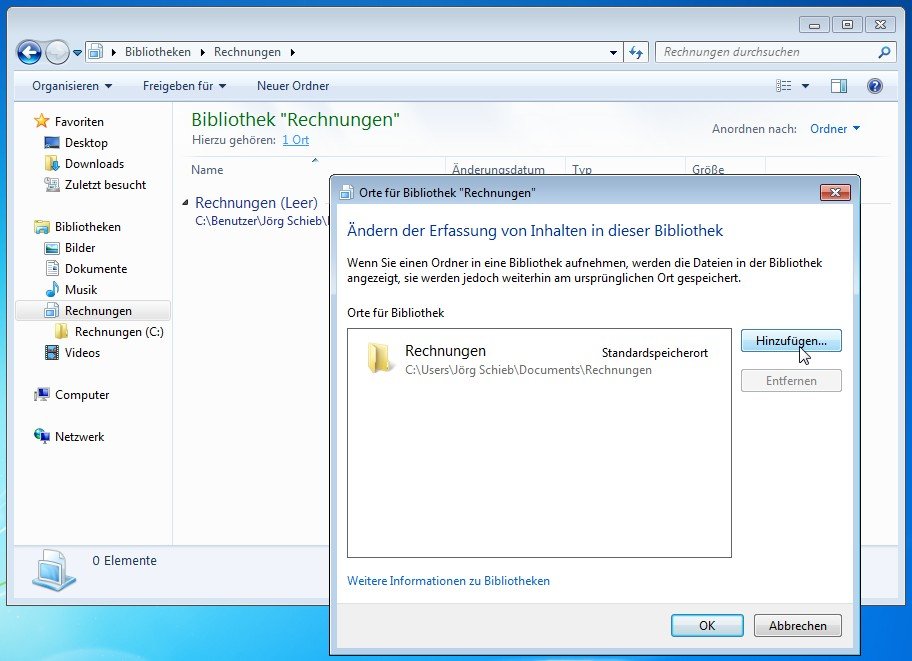
04.09.2012 | Tipps
Oft sind ähnliche Dateien an mehreren Orten auf der Festplatte gespeichert. Zum Beispiel können Bilder in Ihrem Benutzerordner und auf Ihrer externen Festplatte liegen. Um ähnliche Dateien aus verschiedenen Ordnern zusammen anzuzeigen, können Sie in Windows 7 die Bibliotheken verwenden. (mehr …)
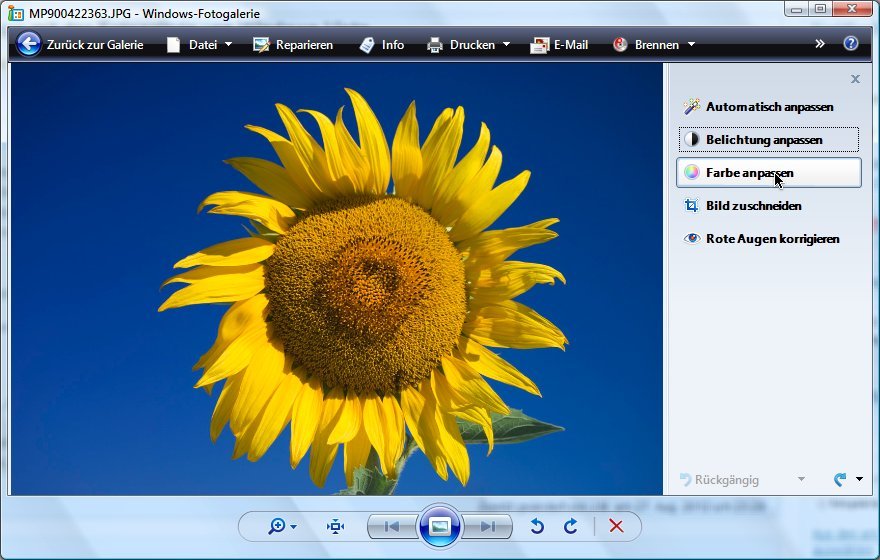
03.09.2012 | Tipps
Sie blättern gerade durch die Fotos vom diesjährigen Urlaub und stellen fest: Das eine oder andere Bild sollten Sie doch mal eben bearbeiten? Egal ob störende Elemente am Bildrand oder rote Augen – grundlegende Optionen zum Bearbeiten von Fotos und anderen Bilddateien bietet die Windows-Fotogalerie, die zu Windows Vista gehört. (mehr …)